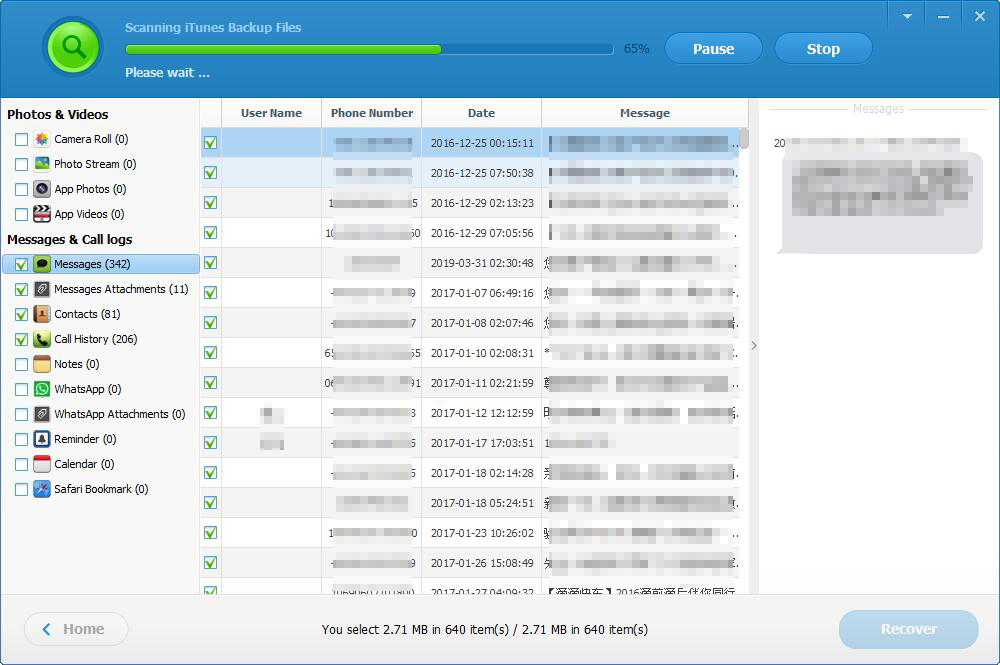Gegevens extraheren en herstellen van iTunes Backup op Mac
Samenvatting
Met Mac Any iTunes Backup Extractor kun je verloren iOS-gegevens zoals foto's, video's, berichten, contacten, belgeschiedenis, notities, WhatsApp, Viber, herinneringen, kalender, Safari-bladwijzers en meer extraheren en herstellen van iTunes-back-upbestanden. Download en installeer om te beginnen de Mac Any iTunes Backup Extractor op uw Mac-computer.
Opmerking: synchroniseer uw iOS-apparaat niet met iTunes nadat u gegevens hebt verloren, anders wordt het iTunes-back-upbestand bijgewerkt en kunt u de kans verliezen om de verloren gegevens terug te krijgen.
2 stappen om gegevens uit iTunes-back-up op Mac te extraheren en te herstellen
Download, installeer en start Mac Any iTunes Backup Extractor op uw Mac-computer.
Stap 1: Selecteer bestandstypen
Het zal automatisch alle iTunes-back-ups van iOS-apparaten op uw Mac-computer weergeven. Selecteer het iTunes-back-upbestand waaruit u gegevens wilt extraheren en klik op "Volgende". Selecteer de opgegeven bestandstypen die u nodig hebt om uit de iTunes-back-up te halen, of klik gewoon op "Volgende" om alle soorten back-upgegevens te scannen. Als je eerder een wachtwoord hebt ingesteld voor het iTunes-back-upbestand, typ je het wachtwoord eerst in het pop-upvenster.
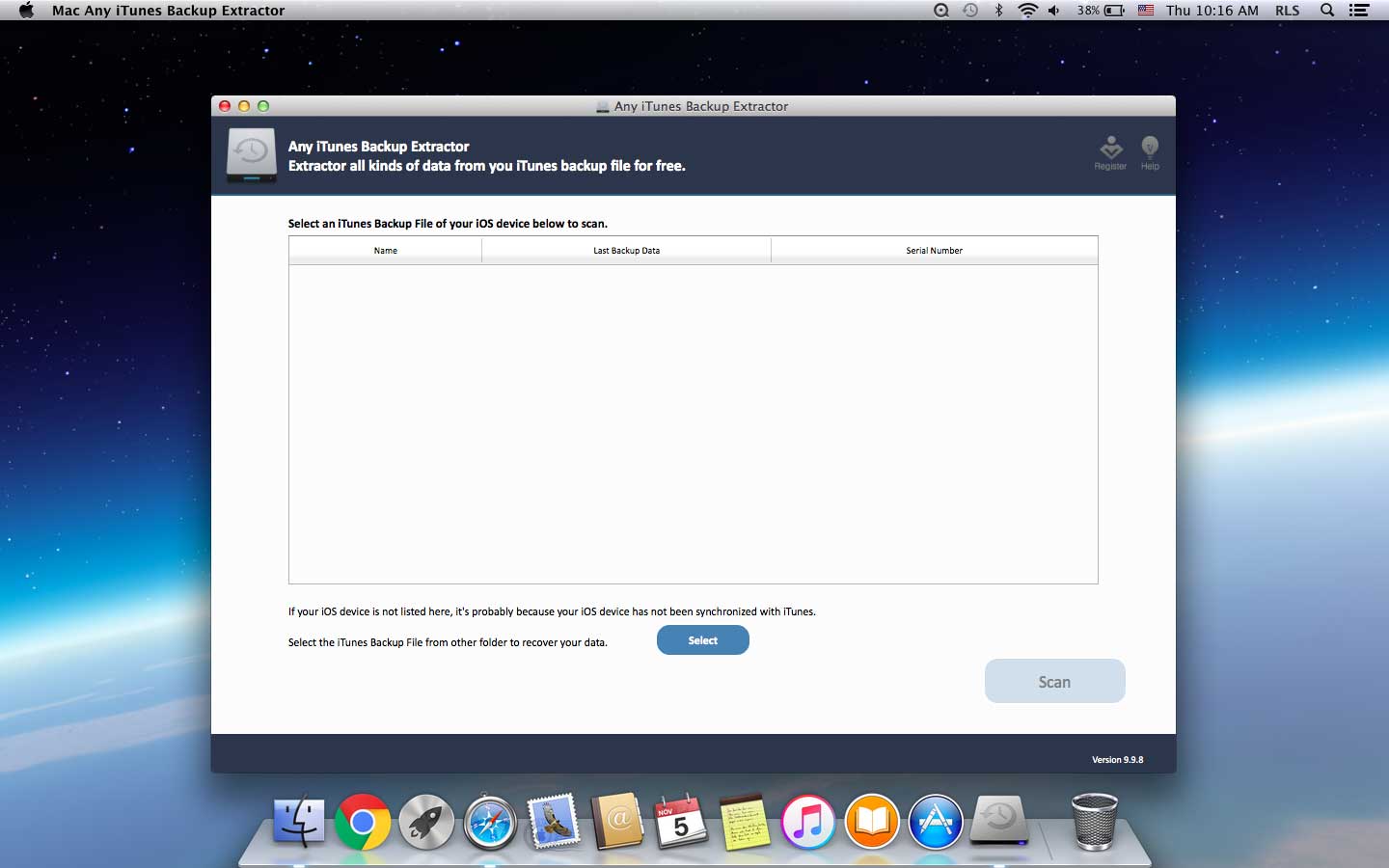
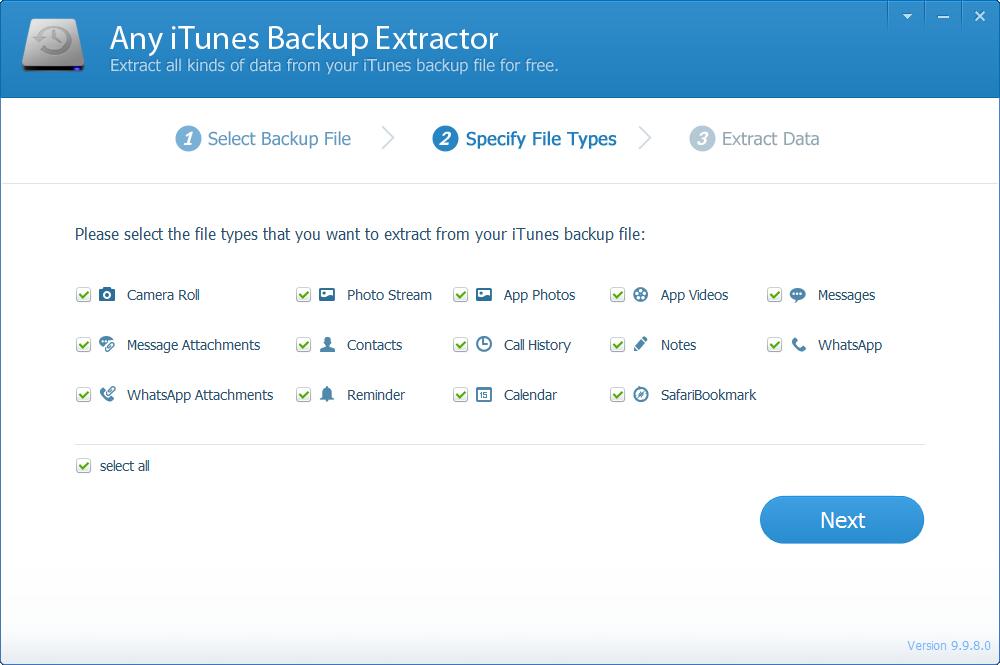
Stap 2: herstel gegevens uit iTunes-back-up op Mac
Nadat de scan is voltooid, worden de gescande gegevens in de linkerkolom weergegeven. U kunt alle bestanden zoals contacten, berichten, foto's en video's in detail bekijken. Selecteer vervolgens wat u wilt en klik op de knop "Herstellen".